Oprava: Klíče Razer Huntsman Mini nefungují nebo se neregistrují
Různé / / March 16, 2022
Razer Huntsman Mini je perfektní herní klávesnice. S Razer Synapse 3 je RGB osvětlení na této klávesnici úžasné, se čtyřmi stranami podsvíceného RGB a 38 zónami přizpůsobení s 11 předinstalovanými světelnými efekty. K dispozici jsou také zvukové efekty pro hru i hlas. Mechanické spínače jsou lehké a cvakají, ale pokud nejste opatrní, mohou být extrémně citlivé.
Celkově skvělá volba, pokud jste vášnivý hráč. Bohužel však existují slabá místa, která mohou snadno zničit váš herní zážitek. Když však mluvíme o nedávných případech, pak pro některé uživatele klíče Razer Huntsman Mini nefungují nebo se nezaregistrují.
No a proto jsme tady s tímto průvodcem. Ano, zde v této příručce vysvětlíme některé snadné řešení, které vám pomůže opravit nefunkční klíče Razer Huntsman Mini nebo problém s registrací. Pokud se tedy chcete této situace zbavit, nezapomeňte provést každou metodu.

Obsah stránky
-
Jak opravit, že klíče Razer Huntsman Mini nefungují nebo se neregistrují
- Oprava 1: Znovu připojte klávesnici
- Oprava 2: Restartujte zařízení
- Oprava 3: Ujistěte se, že port funguje správně
- Oprava 4: Zkontrolujte aktualizaci ovladače klávesnice
- Oprava 5: Aktualizujte svůj systémový OS
- Oprava 6: Zkontrolujte kabel
- Oprava 7: Spusťte Poradce při potížích se zařízením
- Oprava 8: Resetujte počítač
- Oprava 9: Kontaktujte Razer Help Desk
Jak opravit, že klíče Razer Huntsman Mini nefungují nebo se neregistrují
Zde je několik triků, které vám pomohou opravit, pokud klíče Razer Huntsman Mini nefungují nebo registrují vaše akce. Proto je pečlivě dodržujte a zkontrolujte, zda vám to pomáhá nebo ne.
Oprava 1: Znovu připojte klávesnici
Existuje šance, že se to děje jen kvůli nějakým náhodným závadám. Když tedy odpojíte a připojíte klávesnici ze svého zařízení, existuje možnost, že váš počítač může nyní nainstalovat potřebný ovladač a rozpoznat jej.
Oprava 2: Restartujte zařízení
Restartování je jednoduchý postup, který zajišťuje, že hardwarová a softwarová rozhraní zůstanou konzistentní. Váš BIOS zkontroluje, že všechny potřebné součásti jsou zpočátku funkční.
Je však možné, že váš OS nemusí být schopen rozpoznat Razer Huntsman Mini kvůli dočasným chybám a když restartujete váš operační systém umožňuje všem vašim softwarovým aplikacím a hardwaru vzájemně komunikovat, abyste mohli provádět své úkoly. Proto je to naprosto snadné a spolehlivé, abyste se ujistili, že vaše zařízení rozpozná klávesnici.
Oprava 3: Ujistěte se, že port funguje správně

Zkontrolovali jste, zda port, který používáte, funguje nebo ne? I když je pravděpodobnost nízká, je možné, že port, který používáte, nemusí fungovat správně, kvůli čemuž klíče Razer Huntsman Mini nefungují nebo se neregistrují.
Reklamy
Proto vám doporučujeme použít různé porty, abyste zkontrolovali, zda port, který používáte dříve, nemá nějaký problém nebo zda může být důvod tohoto problému jiný. Tak to vyzkoušejte a dejte nám vědět, jestli to pomůže nebo ne.
Oprava 4: Zkontrolujte aktualizaci ovladače klávesnice
Ovladače jsou základní softwarové balíčky, které umožňují mnoha komponentům ve vašem počítači vzájemně komunikovat. Po aktualizaci těchto ovladačů bude váš počítač fungovat hladce. Když však zestárnou, mohou začít způsobovat problémy, které vás rozruší tím, že ukazují tento typ problému.
Proto bez ohledu na to, zda máte starší nebo nové zařízení, je aktualizace ovladače velmi nezbytná. Pokud si tedy nejste jisti, zda je váš ovladač klávesnice aktualizován, nebo ne, můžete použít následující kroky uvedené níže:
Reklamy
- Nejprve stiskněte tlačítko Win+R stiskněte současně a vyhledejte devmgmt.msc. Tím se otevře Správce zařízení.
- Poté rozbalte Klávesnice dlaždice.
-
Poté klikněte pravým tlačítkem myši na své jméno a vyberte Aktualizujte ovladač knoflík. Nyní počkejte, až bude ovladač aktualizován.

Oprava 5: Aktualizujte svůj systémový OS
Jedním z nejdůležitějších kroků, jak se bránit před viry, malwarem a dalšími bezpečnostními riziky internetu, je udržovat váš operační systém aktuální. Aktualizovaná verze obvykle obsahuje nové funkce a jejím cílem je řešit problémy se zabezpečením a chybami, které se vyskytovaly v předchozích verzích.
Aktualizace se však normálně doručují automaticky a váš systém bude upozorněn. Někdy však kvůli náhodným závadám nemusí zobrazit nové aktualizace. Proto musíte v této situaci zkontrolovat aktualizaci ručně, ale jak? Pojďme to zjistit:
- Zpočátku musíte stisknout tlačítko Win+I tlačítko úplně.
-
Poté vyberte Aktualizace a zabezpečení a poté stiskněte Kontrola aktualizací knoflík. Poté počkejte, až se zobrazí některé dostupné aktualizace. Jakmile uvidíte nějakou aktualizaci, nezapomeňte ji nainstalovat.

Oprava 6: Zkontrolujte kabel
Existuje obrovská možnost, že kabel vaší klávesnice může mít nějaké přeříznutí nebo poškození, kvůli kterému se nemusí připojit k vašemu počítači. Proto kabel důkladně prozkoumejte a vyhledejte případné poškození; Pokud však na kabelu najdete nějakou podezřelou věc, nezapomeňte jej vyměnit.
Oprava 7: Spusťte Poradce při potížích se zařízením
Pokud problém s nefunkčními klíči nebyl vyřešen, zkuste spustit Poradce při potížích se systémem Windows a zkontrolujte, zda to pomáhá. Chcete-li to provést, postupujte podle níže uvedených pokynů:
- Nabídka Start > Ovládací panely > Poradce při potížích.
-
Poté vyhledejte Hardware a zvuk sekce a klikněte na Nakonfigurujte zařízení volba. Poté klepněte na další knoflík.

Nyní počkejte, dokud váš Windows nenajde a nevyřeší problém, proč vaše klíče Razer Huntsman Mini nefungují nebo nerozpoznají.
Oprava 8: Resetujte počítač
Pokud vám žádná z metod nepomohla, může být další možností, kterou můžete vyzkoušet, resetování zařízení.
Obnovení továrního nastavení způsobí, že váš notebook bude na krátkou dobu fungovat rychleji. Jakmile však začnete načítat soubory a aplikace, počítač se může vrátit k předchozí nízké rychlosti. Můžete tedy provést tyto kroky a resetovat počítač:
- Nejprve otevřete možnost Nastavení a klikněte na Aktualizace a zabezpečení.
- Poté klepněte na Zotavení možnost a klikněte na Resetujte tento počítač knoflík.
- Poté klepněte na Začít a vyberte jednu z možností Keep My Files nebo Odebrat vše možnost zahájit proces resetování.
Oprava 9: Kontaktujte Razer Help Desk
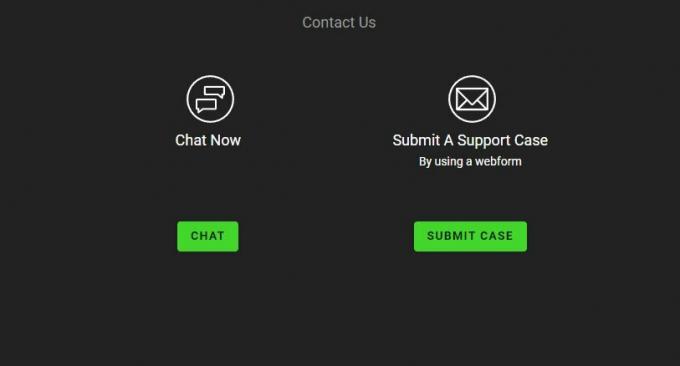
Razer nejen že dodržuje své přísné standardy technické podpory, ale také se zlepšil – natolik, aby obsadil první místo a sesadil z trůnu svého konkurenta. Program živého chatu byl přepracován tak, aby usnadnil kontaktování technika podpory. Pokud vás tedy nefunkční nebo rozpoznaný problém s klávesami Razer Huntsman Mini stále obtěžuje, přesuňte ukazatel myši na Stránka podpory Razer a požádejte je, aby tento problém vyřešili za vás.
To je vše o tom, jak opravit, pokud klíče Razer Huntsman Mini nefungují nebo nejsou rozpoznány. Doufáme, že vám tento průvodce odstraňováním problémů pomohl. Ale v případě, že máte nějaké další pochybnosti, nezapomeňte se vyjádřit níže.



